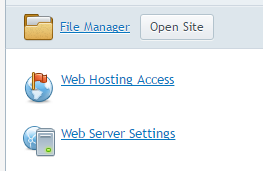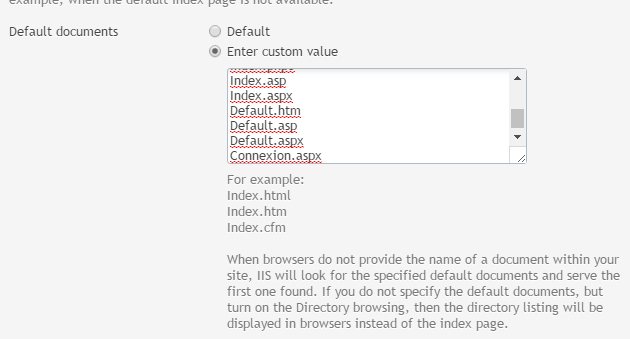Différences entre versions de « Modifier la page par défaut de mon site »
(Page créée avec « Lorsque vous accédez à un site et que vous ne précisez pas le nom d'une page (et à condition qu'aucune règle de réécriture d'adresse ne soit en place), le document... ») |
m (Robot : Remplacement de texte automatique -serveur +{{Template:Serveur}}) |
||
| Ligne 1 : | Ligne 1 : | ||
| − | Lorsque vous accédez à un site et que vous ne précisez pas le nom d'une page (et à condition qu'aucune règle de réécriture d'adresse ne soit en place), le document par défaut sera affiché par le | + | Lorsque vous accédez à un site et que vous ne précisez pas le nom d'une page (et à condition qu'aucune règle de réécriture d'adresse ne soit en place), le document par défaut sera affiché par le {{Template:Serveur}}. |
Suivant l'offre d'hébergement dont vous disposez, la page par défaut sera différentes (hébergement mutualisé Linux ou Windows). | Suivant l'offre d'hébergement dont vous disposez, la page par défaut sera différentes (hébergement mutualisé Linux ou Windows). | ||
Version du 15 avril 2016 à 17:15
Lorsque vous accédez à un site et que vous ne précisez pas le nom d'une page (et à condition qu'aucune règle de réécriture d'adresse ne soit en place), le document par défaut sera affiché par le serveur.
Suivant l'offre d'hébergement dont vous disposez, la page par défaut sera différentes (hébergement mutualisé Linux ou Windows).
A titre d'exemple, pour un hébergement mutualisé Windows, vous pouvez retrouver les fichiers suivants :
Index.html Index.htm Index.cfm Index.shtml Index.shtm Index.stm Index.php Index.php3 Index.asp Index.aspx Default.htm Default.asp Default.aspx
Si vous souhaitez que votre site accessible depuis l'adresse http://Mon-Site.com affiche par défaut la page Connexion.aspx, il vous faudra par conséquent ajouter Connexion.aspx à la liste des documents par défaut.
Pour ce faire, connectez-vous à votre interface de gestion Plesk puis cliquez sur Web Server Settings :
Il vous faudra ensuite ajouter Connexion.aspx à la fin de la liste de telle façon à obtenir quelque chose de similaire à la capture d'écran ci-dessous :
Validez ensuite la modification en cliquant sur le bouton OK en bas de page.
Préférez cependant l'utilisation de la réécriture d'adresse si vous avez plusieurs fichiers Connexion.aspx dans plusieurs répertoires de votre site, la modification expliquée ci-dessus est valable pour tous les répertoires de votre site.